Hướng Dẫn Khôi Phục Mật Khẩu WiFi Đã Quên
24/02/2025
Nội dung bài viết
Bài viết này hướng dẫn bạn cách lấy lại mật khẩu WiFi đã quên trên máy tính Windows hoặc Mac. Bạn có thể thực hiện thông qua cài đặt hệ thống hoặc truy cập trang quản trị bộ phát WiFi. Nếu các phương pháp trên không thành công, bạn có thể đặt lại cài đặt bộ phát WiFi để khôi phục mật khẩu mặc định. Lưu ý rằng bạn không thể tìm lại mật khẩu WiFi trên thiết bị di động.
Các Bước Thực Hiện
Sử Dụng Mật Khẩu Mặc Định Của Bộ Phát WiFi

Kiểm Tra Xem Bạn Có Đang Dùng Mật Khẩu Mặc Định Của Bộ Phát WiFi Hay Không. Nếu bạn đã sử dụng mật khẩu mặc định khi thiết lập ban đầu, bạn có thể tìm lại mật khẩu bằng cách kiểm tra thiết bị hoặc tài liệu đi kèm.
- Nếu bạn đã thay đổi mật khẩu trong quá trình sử dụng, hãy áp dụng phương pháp khác để khôi phục.

Kiểm tra bộ phát Wi-Fi để tìm mật khẩu. Hầu hết các nhà sản xuất in mật khẩu mặc định của bộ phát Wi-Fi trên nhãn dán ở mặt sau hoặc đáy thiết bị.
- Mật khẩu thường nằm gần mục "SSID".
- Thông thường, mật khẩu là một chuỗi ký tự dài bao gồm cả chữ số và chữ cái viết hoa, viết thường.
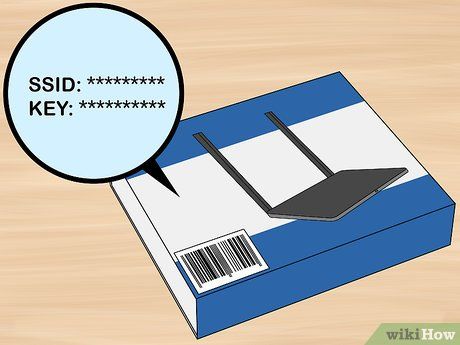
Tìm mật khẩu trong sách hướng dẫn hoặc hộp đựng bộ phát Wi-Fi. Nếu bạn vẫn giữ hộp và sách hướng dẫn, thông tin đăng nhập có thể được in trên nhãn dán trong hộp, trong sách hướng dẫn (hoặc mặt sau), hoặc trên thẻ đi kèm thiết bị. Bước này chỉ cần thiết khi không tìm thấy mật khẩu trên bộ phát Wi-Fi.
- Lưu ý rằng bạn không thể tìm tài liệu này trực tuyến vì mật khẩu là duy nhất cho từng thiết bị.

Thử kết nối mà không cần mật khẩu bằng tính năng WPS. Nhiều bộ phát Wi-Fi hỗ trợ tính năng WPS, cho phép bạn kết nối bằng cách nhấn nút "WPS" trên thiết bị và chọn mạng trong vòng 30 giây.
- Không phải tất cả bộ phát Wi-Fi đều có tính năng này, hãy kiểm tra tài liệu đi kèm để xác nhận.
- Phương pháp này không giúp bạn lấy lại mật khẩu nhưng cho phép kết nối Internet tạm thời để tìm mật khẩu bằng cách khác.
Tìm mật khẩu trên máy tính Windows

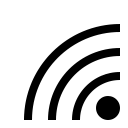
- Phương pháp này chỉ hoạt động khi bạn đang kết nối với mạng Wi-Fi mà bạn quên mật khẩu.
- Nếu thấy biểu tượng máy tính kèm dây cáp, bạn đang kết nối qua Ethernet và không thể sử dụng phương pháp này để tìm mật khẩu Wi-Fi.
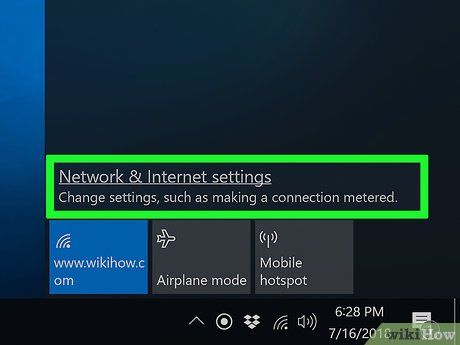
Nhấp vào liên kết Network & Internet settings (Cài đặt Mạng và Internet) ở cuối menu Wi-Fi.
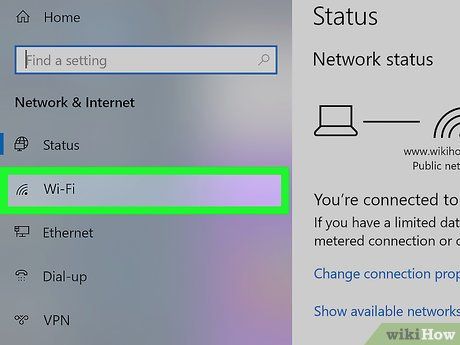
Chọn thẻ Wi-Fi ở phía bên trái cửa sổ Cài đặt.
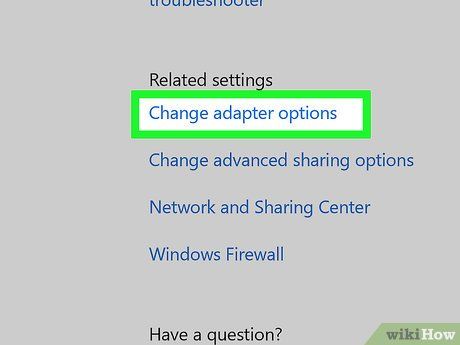
Nhấp vào Change adapter options (Thay đổi tùy chọn bộ chuyển đổi). Liên kết này nằm ở góc trên bên phải trang Wi-Fi, ngay dưới tiêu đề "Related settings" (Cài đặt liên quan). Sau khi nhấp, cửa sổ Control Panel sẽ hiển thị.
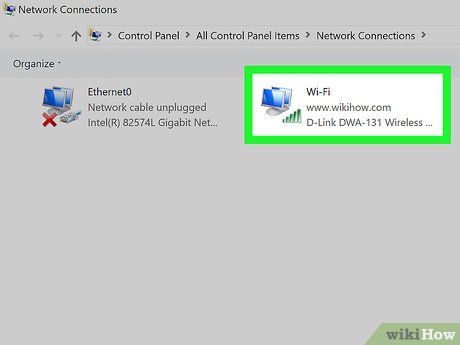
Chọn mạng Wi-Fi hiện tại của bạn. Bạn sẽ thấy biểu tượng máy tính cùng các thanh màu xanh lá, đây chính là mạng bạn đang kết nối.
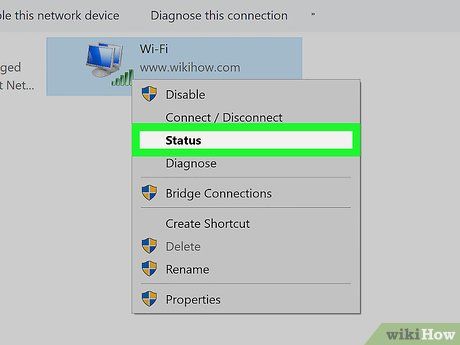
Nhấp vào View status of this connection (Xem trạng thái kết nối). Tùy chọn này nằm dưới thanh địa chỉ ở phía trên cửa sổ Network Connections (Kết nối mạng).
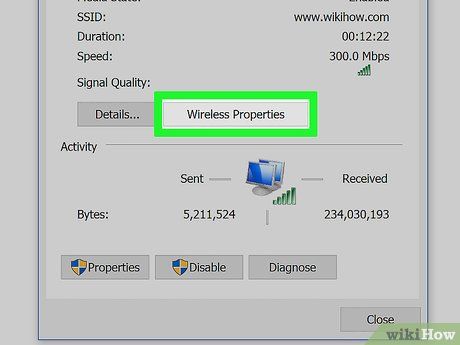
Nhấp vào Wireless Properties (Thuộc tính không dây) ở giữa cửa sổ.
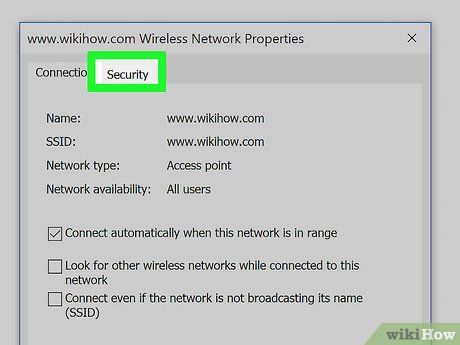
Chọn thẻ Security (Bảo mật) ở phía trên cửa sổ. Trang này sẽ hiển thị trường "Network security key" (Khóa bảo mật mạng) ở giữa, nơi chứa mật khẩu Wi-Fi của bạn.
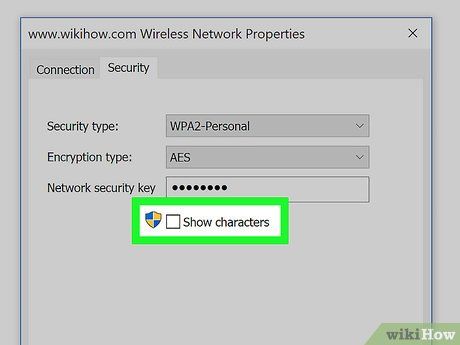
Tích vào ô "Show characters" (Hiển thị ký tự) bên dưới trường "Network security key". Các chấm đen sẽ được thay thế bằng mật khẩu Wi-Fi thực tế của bạn.
Tìm mật khẩu trên máy tính Mac
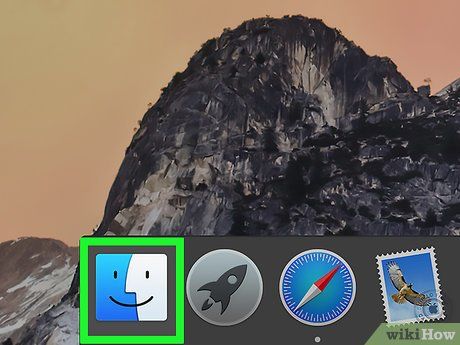

- Trên máy Mac, bạn không cần kết nối với mạng Wi-Fi để có thể tìm lại mật khẩu.
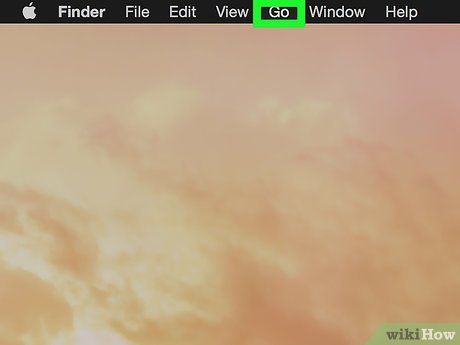
Nhấp vào Go (Đến) trong thanh menu phía trên bên trái màn hình Mac.
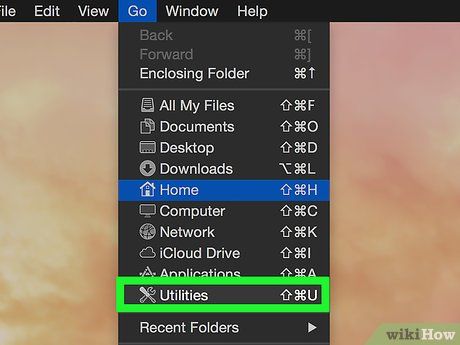
Chọn Utilities (Tiện ích) từ menu Go vừa hiển thị.
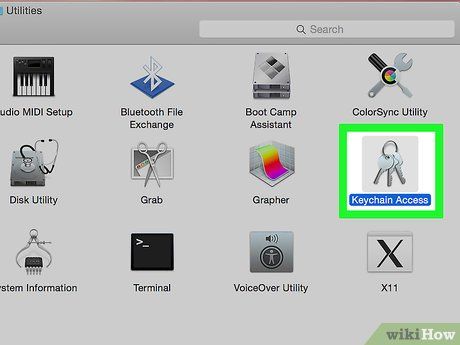
Nhấp đúp vào ứng dụng Keychain Access (Truy cập Keychain) với biểu tượng hình chìa khóa trong thư mục Utilities.
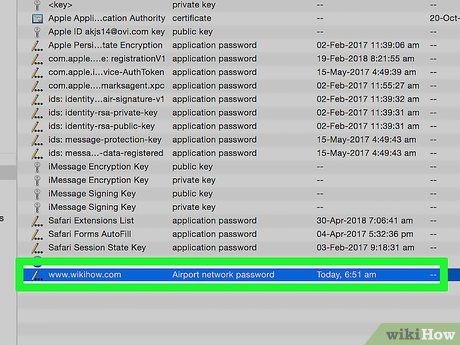
Tìm và nhấp đúp vào tên mạng Wi-Fi. Đây là tên hiển thị khi máy Mac kết nối với mạng.
- Bạn có thể sắp xếp danh sách Keychain theo thứ tự chữ cái bằng cách nhấp vào cột Name (Tên) ở đầu cửa sổ Keychain.
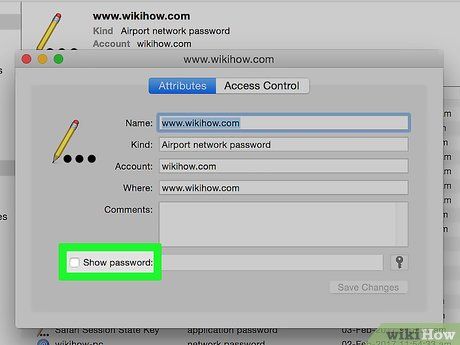
Tích vào ô "Show password" (Hiển thị mật khẩu) ở phía dưới cửa sổ thông tin mạng.
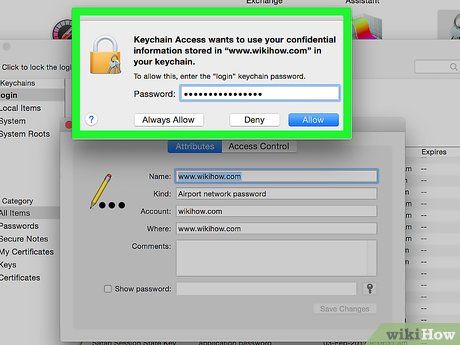
Nhập mật khẩu quản trị viên khi được yêu cầu. Đây là mật khẩu bạn dùng để đăng nhập vào máy Mac. Chỉ cần nhập đúng mật khẩu, mật khẩu Wi-Fi sẽ hiển thị ngay trong trường mật khẩu.
Truy cập trang cài đặt của bộ phát Wi-Fi

Kết nối máy tính với bộ phát Wi-Fi qua cáp Ethernet. Nếu không biết mật khẩu Wi-Fi và máy tính chưa kết nối Internet, Ethernet là giải pháp duy nhất.
- Trên Mac, bạn cần bộ chuyển đổi Ethernet sang USB-C (hoặc Thunderbolt 3) để kết nối cáp Ethernet.
- Nếu Ethernet không khả thi, bạn cần đặt lại bộ phát Wi-Fi để khôi phục cài đặt mặc định.
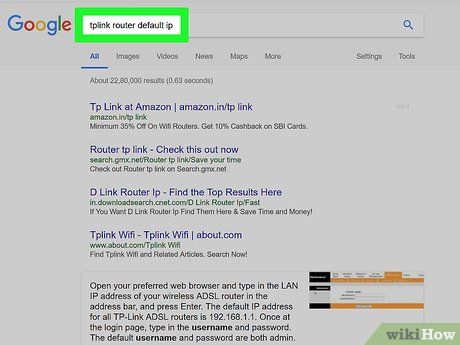
Tìm địa chỉ IP của bộ phát Wi-Fi. Để truy cập trang cài đặt, bạn cần biết địa chỉ IP của thiết bị:
- Windows - Mở Start, chọn Settings (Cài đặt), nhấp vào Network & Internet (Mạng và Internet), sau đó chọn View your network properties (Xem thuộc tính mạng) và tìm địa chỉ bên cạnh "Default gateway" (Cổng mặc định).
- Mac - Mở Apple menu, chọn System Preferences (Tùy chọn hệ thống), nhấp vào Network (Mạng), chọn Advanced (Nâng cao), chọn thẻ TCP/IP và tìm địa chỉ bên cạnh "Router:" (Bộ phát Wi-Fi).
- Địa chỉ IP phổ biến thường là 192.168.0.1, 192.168.1.1, 192.168.2.1 hoặc 10.0.0.1 cho bộ phát Wi-Fi của Apple.
- Một số bộ phát Wi-Fi có địa chỉ IP in trên nhãn dán ở cạnh thiết bị.
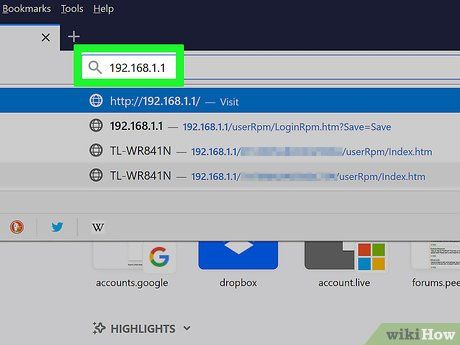
Truy cập trang cài đặt của bộ phát Wi-Fi. Mở trình duyệt web và nhập địa chỉ IP của bộ phát vào thanh địa chỉ.
- Bạn có thể sử dụng bất kỳ trình duyệt web nào để thực hiện bước này.
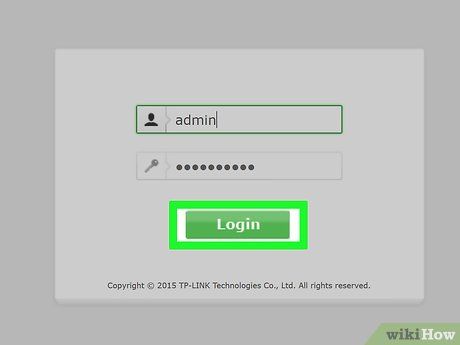
Đăng nhập vào trang cài đặt của bộ phát Wi-Fi. Sau khi nhập đúng địa chỉ IP, bạn có thể được yêu cầu nhập tên đăng nhập và mật khẩu. Thông tin này khác với thông tin dùng để kết nối Wi-Fi.
- Tên đăng nhập mặc định thường là admin và mật khẩu mặc định là admin, password, hoặc để trống. Nếu bạn đã thay đổi thông tin này và không thể nhớ, bạn cần đặt lại bộ phát Wi-Fi.
- Nếu chưa thay đổi thông tin đăng nhập, bạn có thể tìm thấy chúng trong tài liệu đi kèm hoặc trên thiết bị.
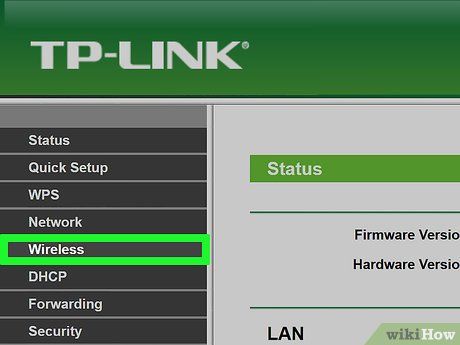
Truy cập phần "Wireless" (Mạng không dây). Sau khi đăng nhập, hãy tìm phần "Wireless" hoặc "Wi-Fi" trong trang cài đặt. Bước này thường được thực hiện bằng cách nhấp vào thẻ ở đầu trang hoặc tìm trong trình đơn.
- Giao diện trang cài đặt có thể khác nhau tùy nhà sản xuất, vì vậy hãy dành thời gian khám phá các trình đơn.
- Mật khẩu Wi-Fi đôi khi cũng được hiển thị ngay trên trang chính của cài đặt.
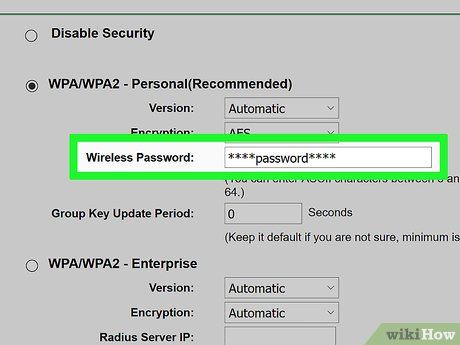
Tìm mật khẩu Wi-Fi. Trong phần "Wireless", bạn sẽ thấy tên mạng (SSID) và loại bảo mật (như WEP, WPA, WPA2, hoặc WPA/WPA2). Gần đó, bạn sẽ thấy trường "Passphrase" hoặc "Password" (Mật khẩu). Đây chính là mật khẩu Wi-Fi của bạn.
Đặt lại bộ phát Wi-Fi

Hiểu khi nào cần sử dụng phương pháp này. Nếu không thể khôi phục mật khẩu Wi-Fi bằng các phương pháp khác, bạn cần đặt lại bộ phát Wi-Fi.
- Đặt lại bộ phát Wi-Fi sẽ không khôi phục mật khẩu hiện tại, nhưng sẽ khôi phục mật khẩu mặc định in trên thiết bị.
- Lưu ý rằng việc này sẽ ngắt kết nối Wi-Fi của tất cả thiết bị, vì vậy chỉ nên thực hiện khi không còn lựa chọn nào khác.

Tìm nút "Reset" (Đặt lại) trên bộ phát Wi-Fi. Nút này thường nằm ở mặt sau thiết bị. Bạn có thể cần dùng kẹp giấy hoặc vật nhọn để nhấn nút này.

Nhấn và giữ nút "Reset" ít nhất 30 giây để đảm bảo bộ phát Wi-Fi được đặt lại hoàn toàn.
- Đèn trên bộ phát Wi-Fi sẽ nhấp nháy hoặc tắt trong giây lát khi quá trình đặt lại hoàn tất.

Tìm thông tin đăng nhập mặc định của bộ phát Wi-Fi. Thông tin này thường được in ở mặt dưới thiết bị, bao gồm:
- Network name (Tên mạng) hoặc SSID — Tên mạng mặc định hiển thị trong danh sách Wi-Fi.
- Password hoặc Key (Mật khẩu) — Mật khẩu mặc định để kết nối mạng.

Kết nối lại mạng. Sử dụng mật khẩu mặc định in trên bộ phát Wi-Fi để kết nối.
- Bạn có thể thay đổi mật khẩu ngay sau khi kết nối thành công.
Lời khuyên hữu ích
- Khi đặt lại mật khẩu, hãy tạo một mật khẩu mạnh kết hợp chữ cái, chữ số và ký tự đặc biệt. Tránh sử dụng thông tin cá nhân để đảm bảo an toàn.
Lưu ý quan trọng
- Không cố gắng tìm mật khẩu cho mạng Wi-Fi mà bạn không có quyền truy cập.
- Lưu ý rằng bạn không thể khôi phục mật khẩu Wi-Fi trên các thiết bị di động.
Du lịch
Ẩm thực
Khám phá
Đi Phượt
Vẻ đẹp Việt Nam
Chuyến đi
Có thể bạn quan tâm

Bí quyết tính toán tiền lãi chính xác

Top 8 địa chỉ mua giày cưới đẹp nhất dành cho cô dâu tại TP. Hồ Chí Minh

Top 10 Bài văn tả thầy giáo mà em kính mến sâu sắc nhất

Khám phá 10 loại thức ăn dinh dưỡng tuyệt vời nhất dành cho chó con, giúp chúng phát triển khỏe mạnh và đầy sức sống.

Top 10 bản tóm tắt truyền thuyết "Sự tích Hồ Gươm" đặc sắc nhất


